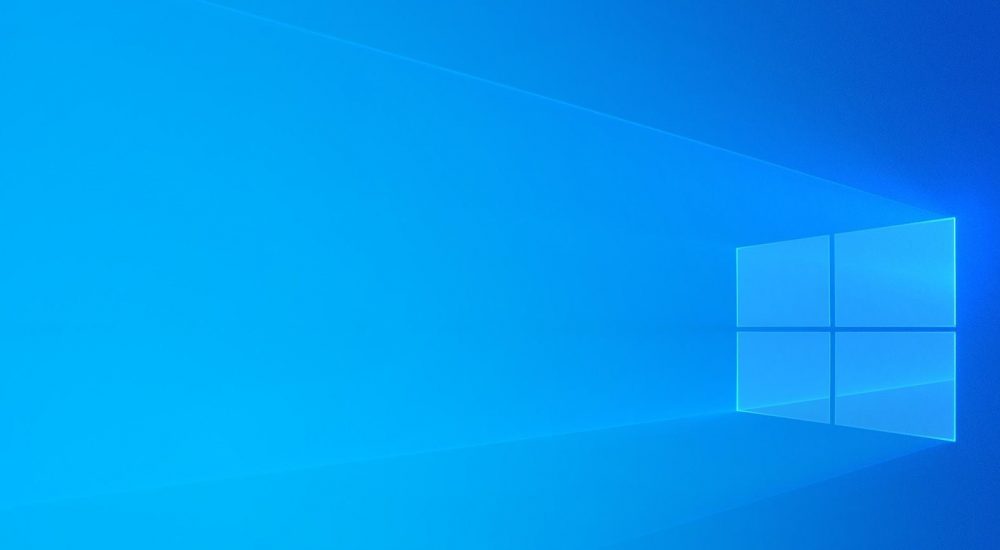 Guida completa alla configurazione del Firewall di Windows 11: Come proteggere il tuo PC dalle minacce di rete
Guida completa alla configurazione del Firewall di Windows 11: Come proteggere il tuo PC dalle minacce di rete
Il Firewall di Windows 11 è uno strumento importante per proteggere il tuo PC dalle minacce di rete. In questa guida, ti mostrerò come configurare il Firewall di Windows 11 per proteggere il tuo computer dalle minacce provenienti da Internet.
- Accedi alle impostazioni del Firewall di Windows Per accedere alle impostazioni del Firewall di Windows 11, fai clic sul pulsante Start e digita “Firewall” nella barra di ricerca. Seleziona “Windows Security” dalle opzioni e clicca su “Firewall e protezione della rete”.
- Attiva il firewall di Windows Assicurati che il firewall di Windows sia attivo. Se non è attivo, fai clic su “Attiva” per attivare il firewall.
- Configura le impostazioni del firewall Nella finestra delle impostazioni del firewall, puoi personalizzare le impostazioni per permettere solo l’accesso alle applicazioni e ai servizi di cui hai bisogno. Seleziona “Consenti un’app tramite il firewall” e fai clic su “Modifica impostazioni” per personalizzare le impostazioni del firewall.
- Aggiungi le applicazioni alle eccezioni Se desideri permettere l’accesso a una specifica applicazione tramite il firewall, fai clic su “Consenti un’app tramite il firewall” e poi su “Cambia impostazioni”. Seleziona l’applicazione e fai clic su “Aggiungi” per aggiungerla alle eccezioni del firewall.
- Configura le impostazioni avanzate del firewall Per personalizzare ulteriormente le impostazioni del firewall, fai clic su “Impostazioni avanzate”. Qui, puoi configurare le regole del firewall per le connessioni in entrata e in uscita, aggiungere regole per bloccare le connessioni indesiderate e configurare le impostazioni di sicurezza del firewall.
- Configura il firewall per le reti pubbliche e private Windows 11 riconosce due tipi di reti: pubbliche e private. Puoi configurare il firewall per ogni tipo di rete. Seleziona “Opzioni di rete” e scegli la rete per cui desideri configurare le impostazioni del firewall.
- Esegui una scansione del firewall Dopo aver configurato le impostazioni del firewall, esegui una scansione del firewall per assicurarti che tutte le impostazioni siano state configurate correttamente. Seleziona “Scansione del firewall” e segui le istruzioni per eseguire la scansione del firewall.
Guida completa alla configurazione del Firewall di Windows 11: Come proteggere il tuo PC dalle minacce di reteultima modifica: 2023-02-17T08:57:38+01:00da
Reposta per primo quest’articolo